Introductie
In dit artikel laten we zien hoe je het wachtwoord van het root gebruikersaccount op het Debian 9 besturingssysteem kunt herstellen.
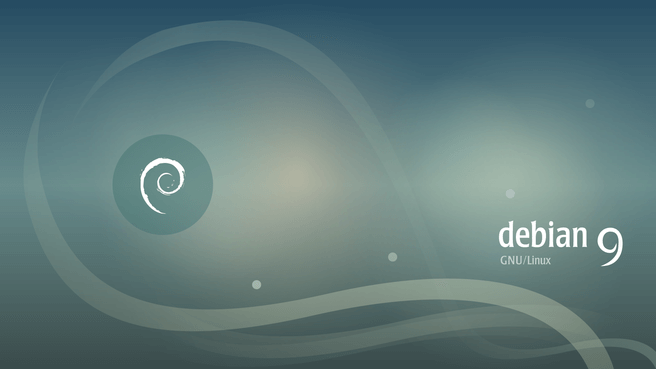
Vereisten
- Je hebt een Server nodig waarop Debian 10 is geinstalleerd.
- Je moet toegang hebben tot het Snel.com klantenpaneel om het KVM console te kunnen openen
Herstel van root wachtwoord
Stap 1: Log in bij het KVM console
Om het root wachtwoord te wijzigen, moet je inloggen op de KVM-console, afhankelijk van het servertype dat je gebruikt, kan de manier waarop je dit doet verschillen.
Als je Cloud VPS gebruikt lees dan dit artikel.
Als je een dedicated server gebruikt met iDRAC lees dan dit artikel.
Als je Supermicro servers gebruikt lees dan dit artikel
Voor VPS gebruikers, navigeer naar beneden op de VPS servicedetailspagina, van daaruit kun je op “Console” klikken, hierdoor wordt de kvm-console in een nieuwe browser geopend.
Stap 2: Herstart het apparaat
Terwijl je de KVM-console open hebt staan, start je de server opnieuw op om het GRUB-menu te krijgen.
Dedicated server gebruikers dienen Server Power Control te openen
direct daarna klik je op reboot om je server opnieuw op te starten.
VPS gebruikers: Open de service details pagina van de VPS en klik op de reboot knop
NB: Nadat je je server opnieuw hebt opgestart, ga je snel naar de KVM-console, aangezien het GRUB-menu slechts een paar seconden wacht voordat het besturingssysteem wordt opgestart.
Stap 3: Wijzig boot parameters
Schakel na het opnieuw opstarten van de VM snel over naar de KVM-console en blijf op ESC drukken.
Je moet dit heel snel doen om het GRUB-menu te krijgen.
NB: Als je het grub-scherm hebt gemist, start dan je server opnieuw op.
In het GRUB menu, druk je op E om de GRUB parameters aan te passen
Zoek in de GRUB-bewerkingsmodus de regel die begint met linux /boot/, daarna moet je naar het einde navigeren dat ro quiet moet tonen, voeg hier een spatie toe en typ het volgende:
init=/bin/bash
Dit moet er zo uit zien:
linux /boot/vmlinuz-4.9.0-19-amd64 root=/dev/sda1 ro quiet init=/bin/bash
Eenmaal klaar, druk op CTRL + X of F10 om op te starten in single-user modus.
Stap 4: Herstel wachtwoord
Vervolgens moet je het toegangsrecht wijzigen van alleen-lezen naar lezen-schrijven, typ hiervoor de volgende opdracht:
mount -o remount, rw /
Nu kunnen we het root wachtwoord wijzigen, voer de volgende opdracht uit om uw wachtwoord te wijzigen:
passwd
om je wachtwoord te wijzigen.
Hierna kun je de server opnieuw opstarten met het volgende commando:
reboot -f
Conclusie
In deze tutorial hebben we laten zien hoe je het root-wachtwoord voor Debian 9 kunt herstellen.



Geef een reactie